Tipy, jak začít s klávesnicí na obrazovce systému Windows 10
Microsoft Windows 10 / / March 18, 2020
Vzhledem k tomu, že dotykové zařízení v našem každodenním používání počítače převládají, je klávesnice na obrazovce Windows 10 něco, s čím se budete chtít seznámit.
Pokud vlastníte tabletové zařízení se systémem Windows 10, pravděpodobně znáte klávesnici na obrazovce (OSK). Dokonce i na bezdotykových zařízeních jej můžete vyvolat pro určité scénáře. V tomto článku se podíváme na některé způsoby, jak můžete ze softwarové klávesnice vytěžit maximum. Windows 10 obsahuje dva typy klávesnic na obrazovce; klasická plovoucí stolní klávesnice a dotyková klávesnice, která je ideální pro zařízení jako je Povrch Microsoft.
Povolte klávesnici na obrazovce systému Windows 10
Klávesnice na obrazovce může být užitečná v situacích, kdy fyzická klávesnice nefunguje. Pokud například provádíte upgrade nebo novou instalaci systému Windows 10 a vaše klávesnice není detekována, můžete aktivovat klávesnici, abyste udělali, co potřebujete. Klávesnice na obrazovce je znázorněna symbolem klávesnice, který je umístěn poblíž textových polí - podobně jako v níže uvedeném příkladu.
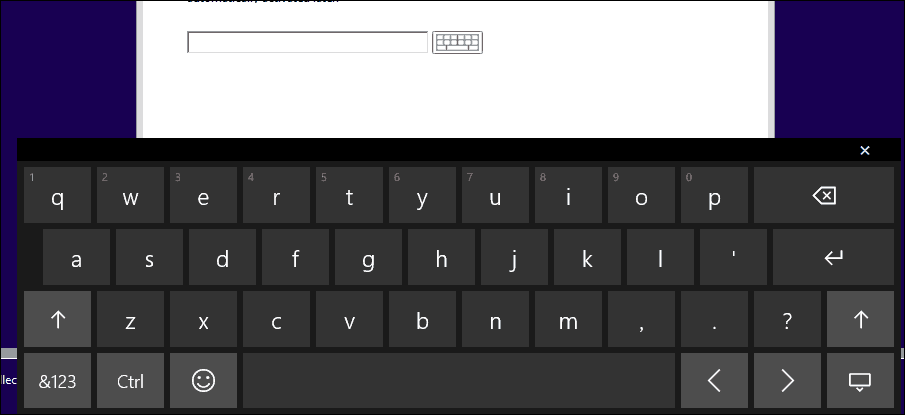
Podobně jako u fyzické klávesnice notebooku můžete zadávat písmena a přepínat mezi numerickou klávesnicí a emotikony.
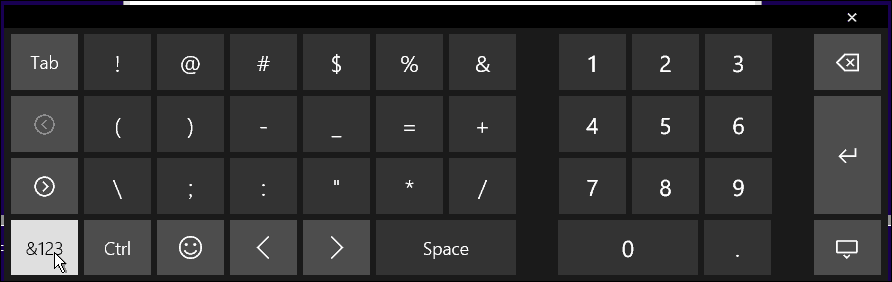
Numerická klávesnice na klávesnici Windows 10 na obrazovce
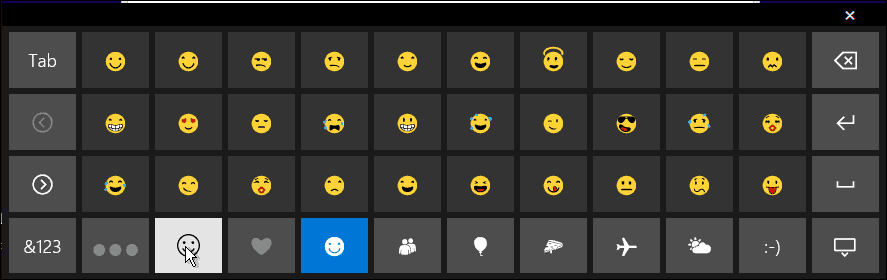
Klávesnice emotikonu
OSK je někdy chráněn před zobrazením, dokud není potřeba. Najdete ji ve skryté nabídce pro usnadnění přístupu. Klepněte na symbol usnadnění přístupu a poté klepněte na nabídku Klávesnice na obrazovce.
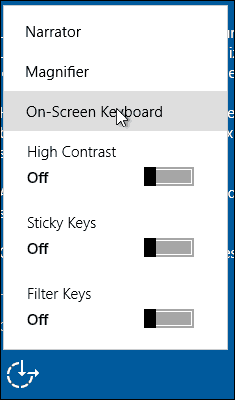
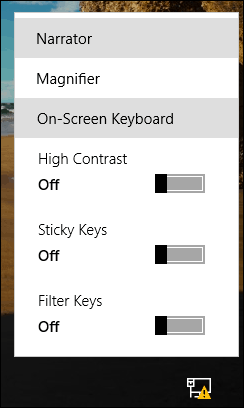
Jednou z častých stížností uživatelů je nemožnost dokončit nastavení, protože Windows 10 klávesnici nerozpoznal. Můžete to použít jako řešení pro přihlášení. Poté zkontrolujte, zda nejsou k dispozici aktualizace, které doufejme uchopí ovladač, který potřebujete, aby fungoval.
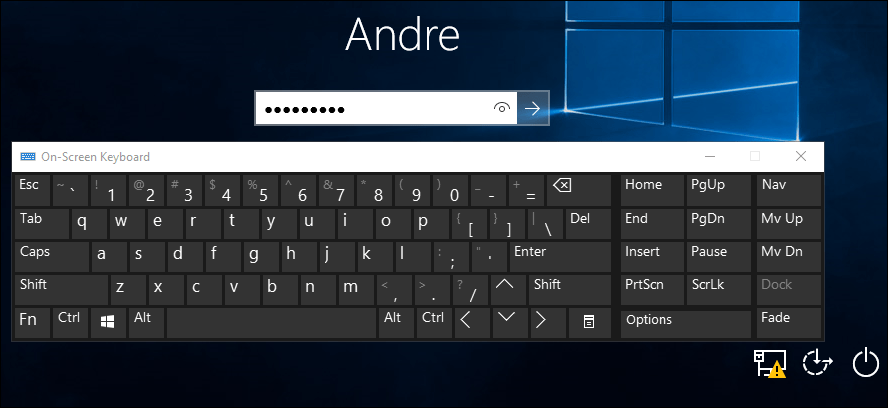
Při standardní instalaci plochy se OSK nezobrazuje, ale lze jej snadno zapnout. Klepněte pravým tlačítkem myši na hlavní panel a vyberte Zobrazit dotykovou klávesnici. Klepnutím na ikonu klávesnice v oznamovací oblasti ji aktivujete.
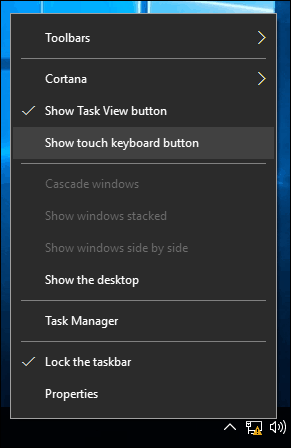
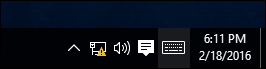
Pokud máte rádi klasickou klávesnici, klikněte na Start typ: klávesnice na obrazovce a zasáhnout Vstoupit. Pro a con 'obou klávesnic závisí na osobním vkusu. Klasická stolní aplikace OSK lze měnit. Dotyková klávesnice může také plavat na ploše, ale nelze ji změnit.
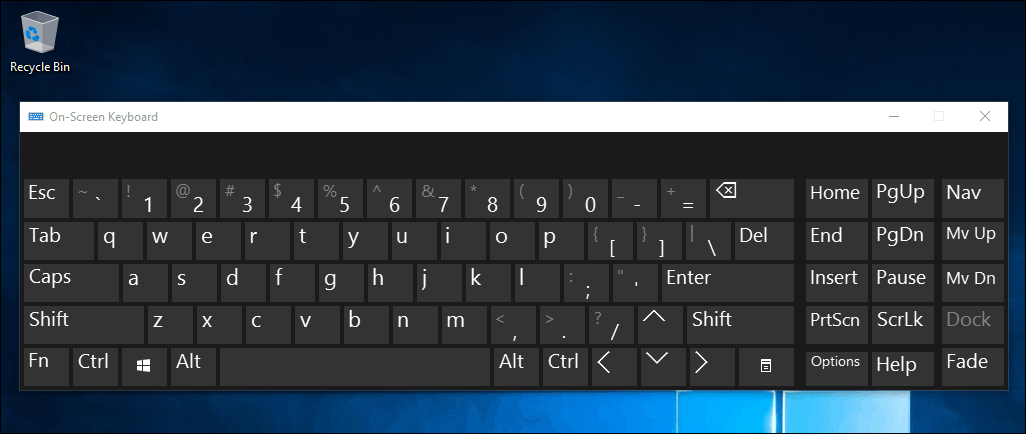
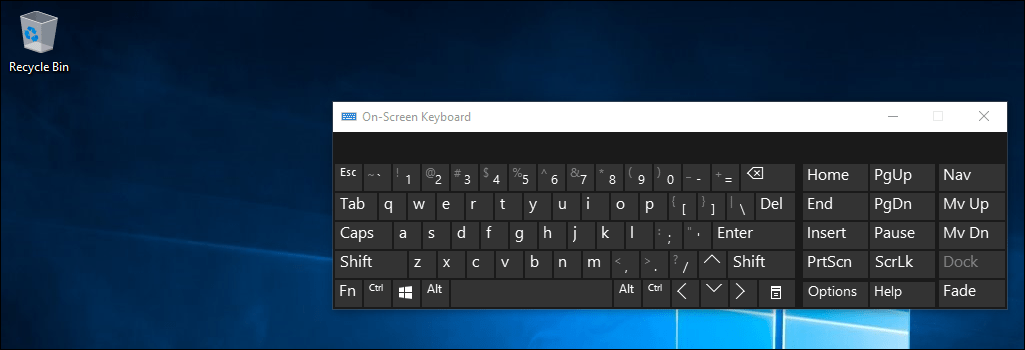
Změna velikosti klávesnice na obrazovce
Dotyková klávesnice je hezčí, vizuálně, ale musíte přepínat mezi specifickými funkcemi a speciálními klávesami. Ačkoli dotyková klávesnice je esteticky příjemná, je pro mě stolní klávesnice funkčnější. Klávesnice založená na dotyku má několik virtuálních kláves. Standardně je při aktivaci ukotvena; stačí kliknout na tlačítko odepnutí v pravé horní části a odemknout jej, pak ho můžete přesunout.
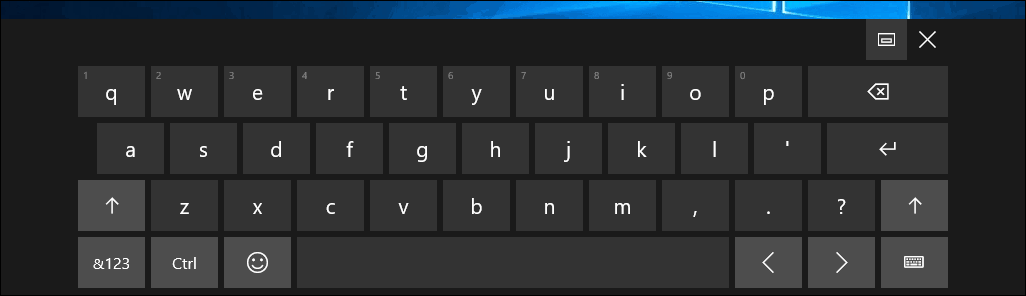
Je to také trochu chameleon, v závislosti na vašich scénářích můžete optimalizovat klávesnici pro psaní na palec, což je ideální pro zařízení s malými obrazovkami. Pro nevidomé je k dispozici také braillská klávesnice.
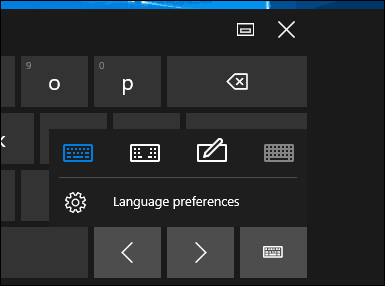
Pokud používáte stylus, můžete pro vstup také použít funkci rozpoznávání rukopisu.
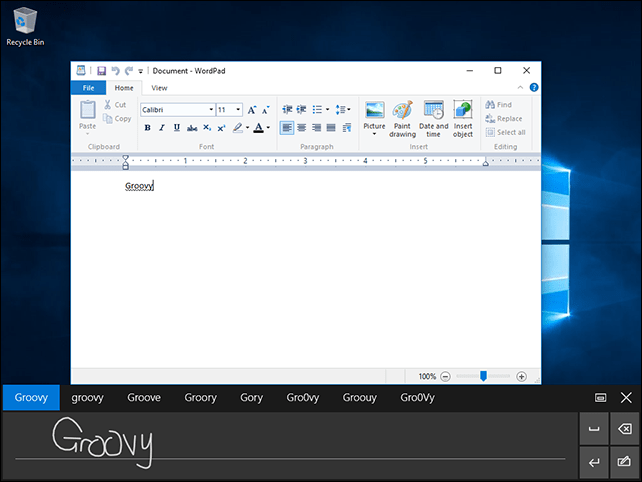
U některých jazyků má OSK prediktivní text, který vám pomůže rychlejší psaní dokumentů. To je něco, na co jste ve svém mobilním zařízení pravděpodobně zvyklí (pokud tak neučiníte) zakázal to jako v iOS například).
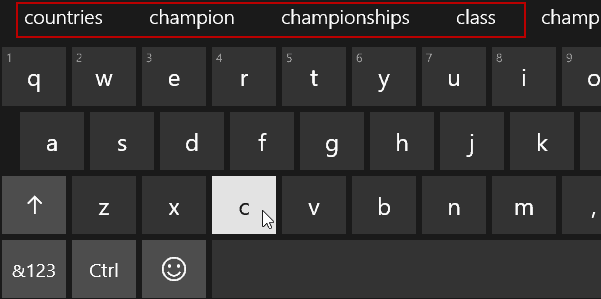
Další věc, kterou stojí za zmínku, je to, že to funguje, funguje podobně jako klávesnice v telefonu, a existují i další triky, jako je přidržení určité klávesy pro zobrazení alternativních znaků a symbolů.
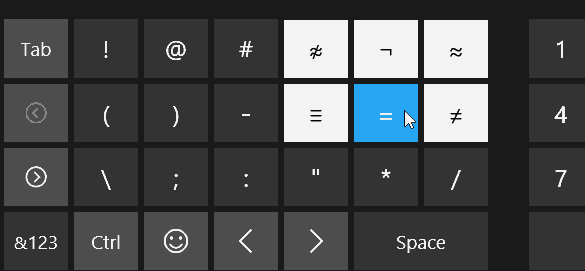
Zjistili jsme také, že použití OSK v systému Windows 10 je mnohem snazší než použití systému Windows 7, 8.1 nebo nyní zaniklého systému Windows RT.
Co ty? Jaké jsou některé z tipů a triků, které z toho vytěžíte?
